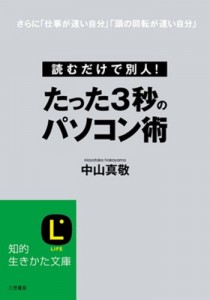すこし前から、二代目Terraのスピーカーから、ザーザーという雑音が聞こえるようになりました。パソコンを使っている間中というわけでもないし、まったく雑音が入らない日もあったりします。
三代目XPS 430を買ったので二代目が機嫌を損ねているからというのは冗談ですが、気になって少し気持ち悪いので、原因を調査することにしました。電気とかいったものには詳しくないので、テスターなどの機器を使っての調査ではなく、ググッて考えられる原因を探すというレベルの「調査」ですが・・・
-
パソコンにアマチュア無線の電波が混入して、スピーカーから音声が聞こえる。
ザーザーという音はしますが、話し声のようなものは聞こえません。かなり前のことになりますが、初代・牛さん1号のスピーカーから話し声が聞こえてきて、びっくりしたことはあります。すぐ近くに国道のバイパスがあるのですが、そこを通る車(たぶんトラック)からの電波ではなかったかと思っています。
何らかの電波を拾っているとして、どの部分が拾っているのかまでわからないと、対策のしようがありません。電源ラインやスピーカーコードであればノイズフィルターを付ければ、雑音の低減や排除ができるようです。サウンドカードのマイク端子もノイズを拾うことがあるようです。この場合は、ボリュームコントロールのマイクの部分をミュートにすればよいようです。
-
いわゆる「ガリ」(スピーカーのボリュームを回さないで置くと、接点が自然に腐食して接触が悪くなる)によって雑音が発生する。
この場合は、スピーカーのボリュームを最大・最小と繰り返して、30往復くらい回すと直るそうです。でも、音量調節をする時の雑音だしねえ、これは。いちおう試してみますが・・・
同じ雑音でも、サーとザーでは原因が違うと書かれているところもあって、もう頭が混乱してしまいそうです。ボリュームコントロールとガリの対策を試してみて、しばらく様子を見ることにしました。